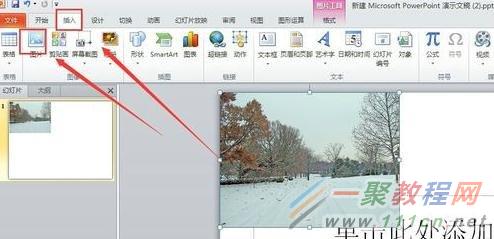最新下载
热门教程
- 1
- 2
- 3
- 4
- 5
- 6
- 7
- 8
- 9
- 10
ppt让图片一张一张地显示方法
时间:2022-06-27 10:05:23 编辑:袖梨 来源:一聚教程网
PPT在大家的工作生活中应用的比较广泛,今天文章中小编就给大家介绍下ppt让图片一张一张地显示方法,具体操作步骤下面一起来看看。
ppt中让图片一张一张的显示的方法:
打开powerpoint2010,新建幻灯片,如下图所示。
插入我们需要播放的图片,具体做法在“插入”功能区,找到“插入图片”。
插入好要显示的图片,并调整图片位置的大小,如下图。
下面就需要设置图片动画了,在“动画”功能区,找到“飞入”选择飞入的情形,把四张图片都如此选择。
在powerpoint2010中,做到如上四个步骤,我们的图片,在播放的过程中,就已经实现了一张一张播放了,在播放过程中,只需要点击鼠标,就可以一张一张播放了。点击预览按钮,就可以看到我们的动画效果了。如下图所示。
相关文章
- jm天堂网页版官方登录入口-jm天堂网页版直接登录入口 12-14
- 蝉妈妈网页版直达入口-蝉妈妈app官方正版入口在哪 12-14
- 豆包AI智能在线网页解析神器-豆包AI智能在线会议纪要生成助手 12-14
- 小红书Web官网登录入口-小红书官方网页版一键登录 12-14
- 苍云阅读app如何快速找到目录-目录入口位置 12-14
- 苹果ID登录官网入口 - 苹果Apple ID账户登录页面一键直达 12-14